新装的固态硬盘在我的电脑里不显示 新装的固态硬盘在电脑中不显示怎么办
更新时间:2024-01-03 17:57:53作者:jiang
近期我遇到了一个让我困扰不已的问题——新装的固态硬盘在我的电脑里不显示,对于这个问题,我感到十分苦恼,因为固态硬盘作为一种高速存储设备,具有许多优点,如快速启动、高速读写等,而我却无法享受到这些好处。面对这样的情况,我开始积极寻找解决办法,希望能够解决这个困扰我的问题。接下来我将分享一些我所了解的解决方法,希望对遇到相同问题的朋友有所帮助。
具体步骤:
1.首先检查电脑是否识别了固态硬盘,也就是数据线是否插好。
对我的电脑点右键,选择属性。
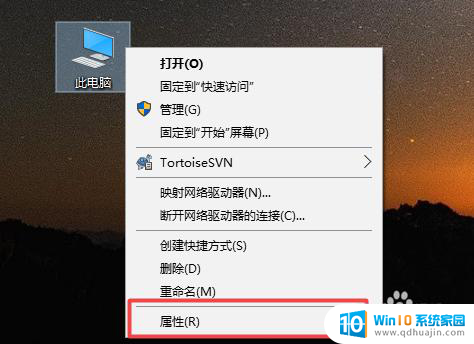
2.点击设备管理器
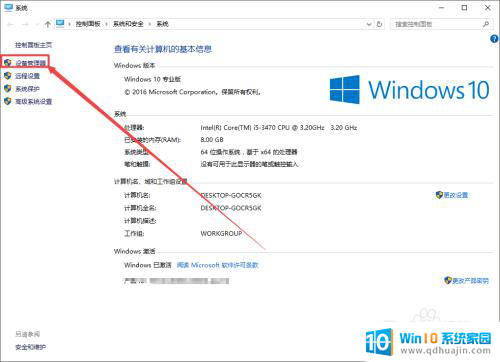
3.看磁盘驱动器是否增加了一个,例如我原来1个硬盘。现在2个
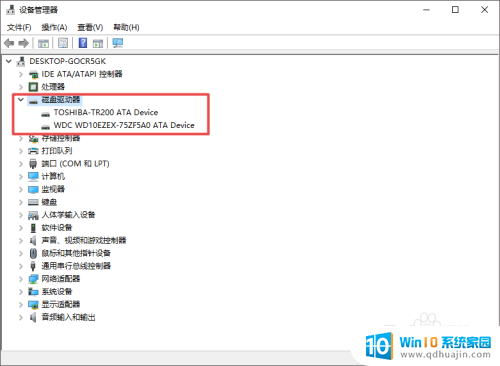
4.如果没有增加,对磁盘驱动器点右键。扫描硬件改动。如果还没增加可能是线没有插好。
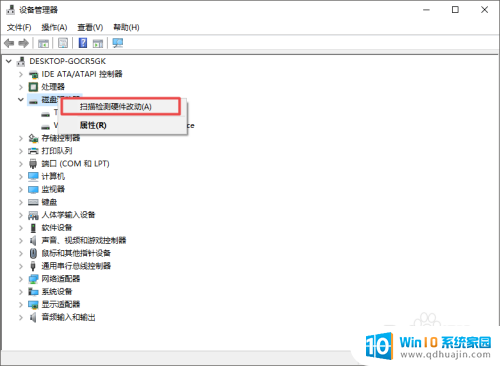
以上就是新装的固态硬盘在我的电脑里不显示的全部内容,如果有不懂的用户,可以根据小编的方法来操作,希望能够帮助到大家。





